Tabla de Contenidos
Instrucciones para conectarse a una conferencia iniciada desde https://jitsi.org. Lo primero es conocer la dirección a la que tenemos que navegar, por ejemplo
https://meet.jit.si/EstoEsUnaPrueba
Firefox
Después de navegar a la dirección indicada, en Firefox tenemos que permitir que la página web use nuestro micrófono y cámara.
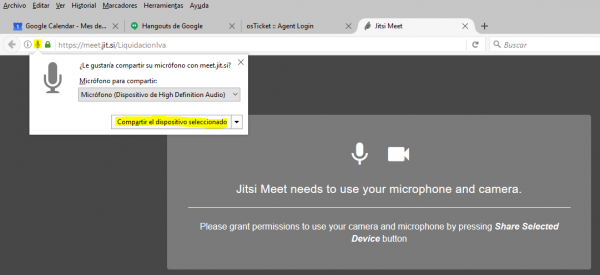
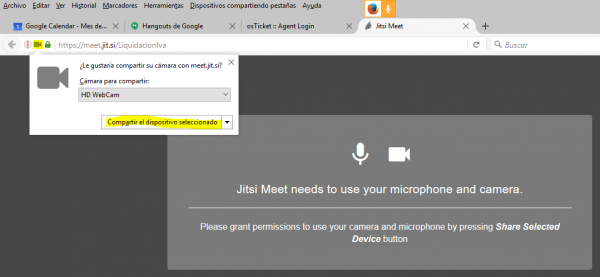 Ahora ya se debería ver los miembros de la sesión.
Ahora ya se debería ver los miembros de la sesión.
Chrome
Después de navegar a la dirección indicada, en Chrome tenemos que permitir que la página web use nuestro micrófono y cámara.
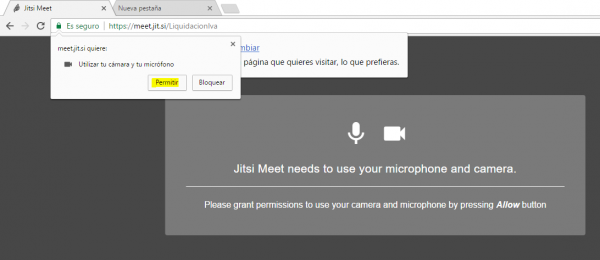 Ahora ya se debería ver los miembros de la sesión.
Ahora ya se debería ver los miembros de la sesión.
Internet Explorer
En Windows 10 el navegador por defecto es Microsoft Edge, que parece que no funciona con Jitsi sin cambios de configuración. Tenemos que abrir el Internet Explorer que ya conocemos de las últimas versiones de Windows.
En Windows 10 presionamos la tecla de Windows más s, para iniciar una búsqueda, y buscamos por explor, como indica la siguiente imagen:
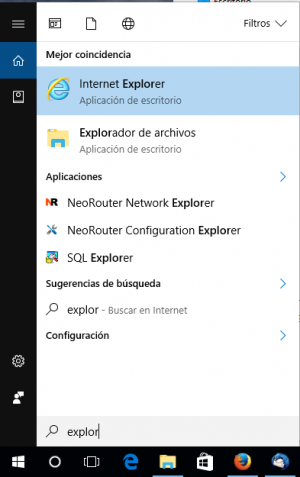
Arrancamos el Internet Explorer y navegamos a la página de la conferencia.
El Internet Explorer nos va a decir que tenemos que instalar el Temasys WebRTC plugin, si aún no está instalado:
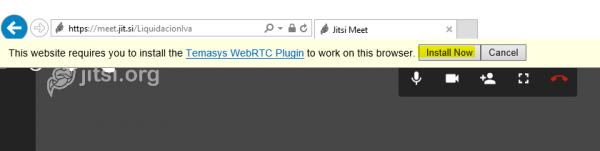
Aceptamos la licencia y seguimos:
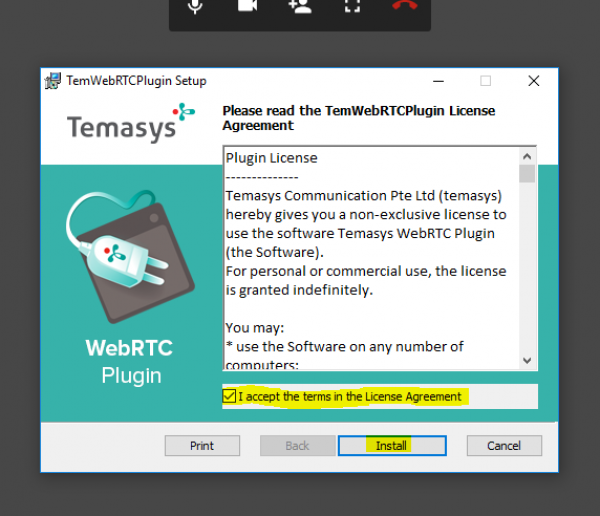
Es posible que al final nos aparece un mensaje:
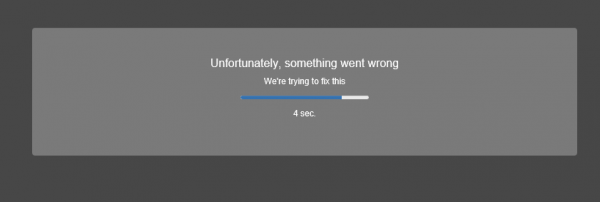 Esperamos un momento hasta que el sistema corrija el error y ya debería presentarse el escritorio de la conferencia web.
Esperamos un momento hasta que el sistema corrija el error y ya debería presentarse el escritorio de la conferencia web.

